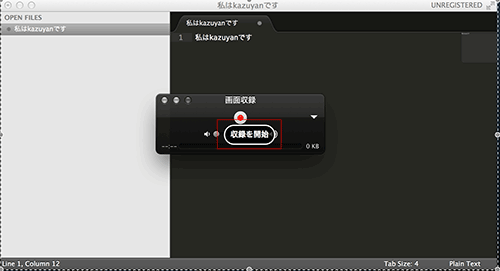
Contents
はじめに
PCの画面を録画する必要性が増してきた今日この頃です。
ソフトの操作方法を説明する時にPDF資料や紙マニュアルだと説明がわかり辛くなってしまうケースがあるので、そんな時、動画にしておくと便利なんですね〜。
でもMacを使用しはじめてから日の浅い僕。Windowsでの録画方法は知っていたんですが、Macはよくわかりません。
う〜ん、どうしたもんか?と悩んで色々調べた結果Macの標準アプリであるQuickTimePlayerで画面操作を録画できる事を知りました。
今回は「Macの標準アプリで出来る!画面の操作を動画で録画する方法」をご紹介します。
Macの標準アプリで出来る!画面の操作を動画で録画する方法
▼QuickTimePlayerを起動します。メニューバーで「ファイル」をクリックします。
![]()
▼新規画面収録をクリックします。
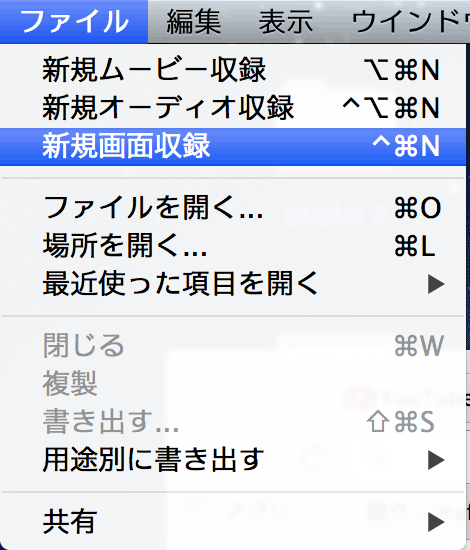
▼画面収録ウィンドウが表示されます。まずは▽をクリックしましょう。
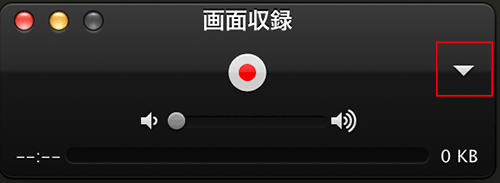
▼音声録音をしたい人は「内蔵マイク」を選択します。後は品質やオプションを選びましょう。
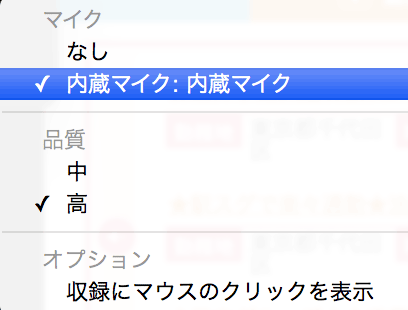
▼赤い○をクリックしましょう。
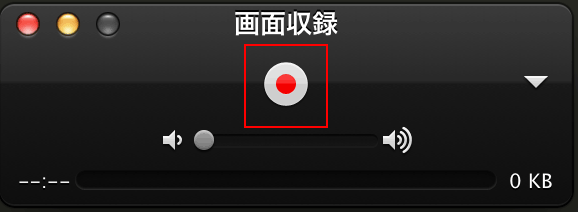
▼「クリックするとフルスクリーンで収録されます。画面の一部を収録する場合はドラッグしてください。」と表示されます。お好きな方をお試しください。今回は画面の一部を録画します。

▼選択をしたら「収録を開始」をクリックしましょう。先ほどの赤い○が■に変わったら録画が開始されています。
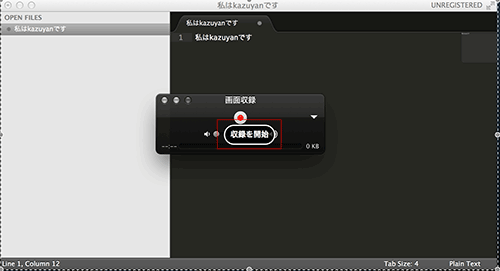
▼■をクリックすると保存画面が表示されます。好きな所に保存しましょう。
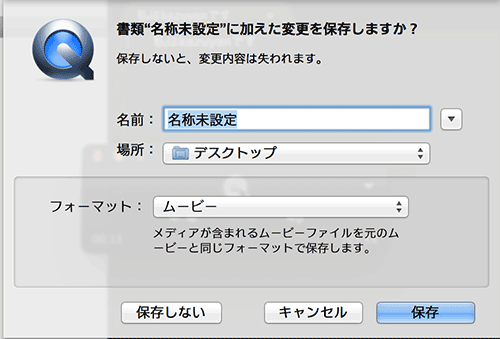
▼保存した場所に動画が保存されています。
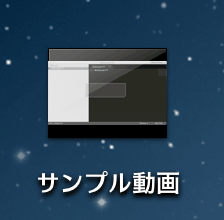
さいごに
業務マニュアルだったりワークショップなどのマニュアル制作にも動画は役立ちそうですね。次回のワークショップでは積極的に動画を使用していきたいと思ってます。
参考になった!と思ったらRSS登録をお願いします。
お問い合わせ
KazuyaStudioでは「WordPress」を中心に「WEB制作」「システム開発」など請け負っています。お気軽にお問い合わせください。
